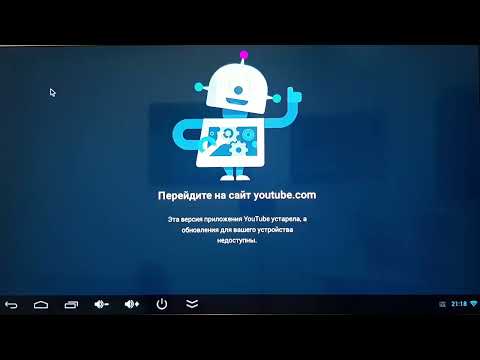
Зміст
Знання того, як виконувати офлайн-оновлення на PS4, може стати в нагоді, якщо під час оновлення консолі в Інтернеті виникають помилки. Він також може постійно оновлювати систему, якщо ви не можете постійно підключати її до Інтернету.
Під час оновлення PS4 в автономному режимі ви хочете переконатися, що отримуєте лише необхідні файли з веб-сайту PlayStation.com. Посилання для завантаження у цьому посібнику має перенаправити вас на офіційний сайт для отримання даних оновлення. Отримання файлів оновлень із сторонніх джерел може порушити безпеку вашого PS4, а також потенційно може спричинити проблеми.
Як і під час прямого оновлення в Інтернеті, ваш PS4 може бути пошкоджений, якщо оновлення буде перервано, якщо його вимкнути. Переконайтеся, що PS4 завершив процес оновлення.
Нарешті, вам буде заборонено використовувати програму на своєму PS4 під час оновлення.
Як встановити офлайн-оновлення на ваш PS4
Необхідний час: 10 хвилин
Існує 3 загальних кроки, які потрібно виконати, щоб оновити офлайн на своєму PS4.
- Підготуйте потрібні речі.
Для успішного оновлення в автономному режимі потрібно виконати кілька вимог.
- підключений до Інтернету комп'ютер і
-зовнішні жорсткий диск або USB флешка.
Комп’ютер, підключений до Інтернету.
Вам потрібен комп’ютер з підключенням до Інтернету, щоб відвідати офіційну сторінку PlayStation, щоб отримати файли оновлення.
Зовнішній жорсткий диск або флеш-накопичувач USB.
Інші важливі речі, які ви повинні мати, - це флеш-накопичувач USB або зовнішній жорсткий диск для зберігання файлів оновлення. Цей запам'ятовуючий пристрій повинен мати принаймні 460 МБ вільного місця.
- Завантажте файли оновлення.
Після того, як ваш ПК та флеш-пам’ять USB або зовнішній жорсткий диск налаштовані, ви можете розпочати завантаження файлів оновлення.
По-перше, вам потрібно переконатися, що ви створили спеціальний папку на флеш-накопичувачі USB або зовнішньому накопичувачі під назвою “ОНОВЛЕННЯ.”
Потім відкрийте веб-браузер і завантажте файли оновлення. Спочатку потрібно погодитися з умовами.
Нарешті, обов’язково збережіть файл у папці “UPDATE” як “PS4UPDATE.PUP“.
- Встановіть файли оновлення на ваш PS4.
Тепер, коли ви завантажили та зберегли файли оновлення, ви можете розпочати оновлення в автономному режимі на своєму PS4.
–Ввімкнути ваш PS4.
-Підключіть USB-накопичувач або зовнішній жорсткий диск до вашого порту USB PS4.
-На головному екрані виберіть Налаштування.
-Виберіть Оновлення програмного забезпечення системи.
-Дотримуйтесь інструкцій на екрані, щоб завершити оновлення.
Вітаємо! Тепер ви успішно оновили офлайн на своєму PS4. Майте на увазі, що найкращим варіантом оновлення PS4 є підключення безпосередньо до Інтернету. Іноді оновлення в режимі офлайн можуть ускладнюватися, особливо якщо під час завантаження файлів ви стикаєтеся з помилкою.
Якщо під час завантаження файлів оновлення з’являється помилка „SU-41350-3 - Не вдається знайти файл оновлення”, це означає, що ваш комп’ютер виявив кілька завантажень одного і того ж файлу у вашій папці для завантаження. Вам просто потрібно шукати ці старіші версії та видаляти всі. Потім перезавантажте дані оновлення та переконайтеся, що вони перейменовані на PS4UPDATE.PUP.
Пропоновані показники:
- Що робити, якщо PS4 продовжує перезавантажуватись | Виправлення проблеми з випадковим перезапуском
- Як виправити помилку "Не чути друзів" після приєднання до вечірки на Xbox One
- Як виправити Minecraft не може приєднатися до світової помилки на Xbox One
- Як виправити проблеми з підключенням до Інтернету PS4 Не з’єднається
Отримайте допомогу від нас.
Маєте проблеми з телефоном? Не соромтеся зв’язуватися з нами за допомогою цієї форми. Ми спробуємо допомогти. Ми також створюємо відео для тих, хто хоче слідувати візуальним інструкціям. Відвідайте наш канал Youtube TheDroidGuy для усунення несправностей.


